One UI 6.1 でスワイプジェスチャー(下からスワイプ、スワイプ操作のヒント)を有効にする方法
One UI 6.1 のナビゲーションバー設定の新しい更新により、下からスワイプとスワイプ操作のヒントのオプションが簡素化されましたが、引き続き GoodLock の NavStar アプリを介して有効にすることができます。
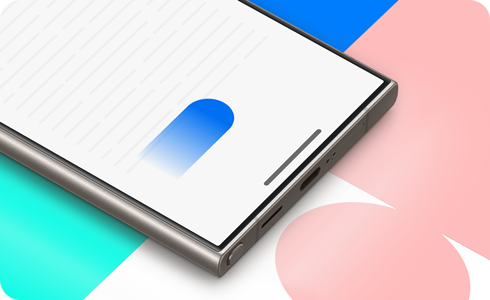
注:
- NavStar アプリのバージョン v6.1.05.33 以降で有効です。
- GoodLock アプリは、英語、韓国語、日本語、簡体字中国語に対応しています。
GoodLock の NavStar アプリをダウンロード
好みに合わせて Galaxy をさらにカスタマイズできます。
NavStar アプリで「ジェスチャー追加設定の有効化」オプションを有効にすると、追加されたオプションがディスプレイのナビゲーションバー設定に表示されます。
[ジェスチャー追加設定の有効化] をオンにすると、ボタンの順序やスワイプ操作のヒントなど追加のオプションが表示されます。
ご協力ありがとうございました。
すべての質問にご回答お願いいたします。

















